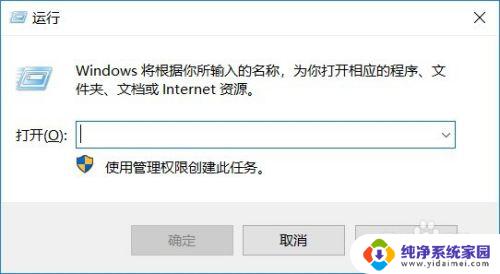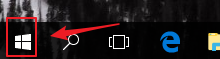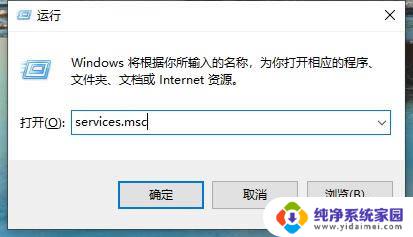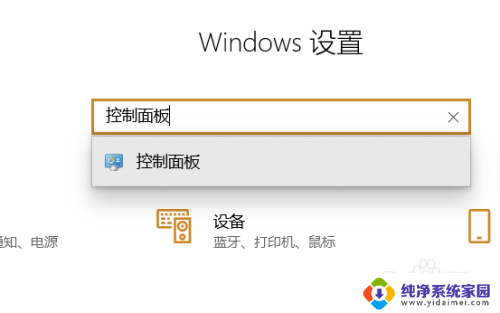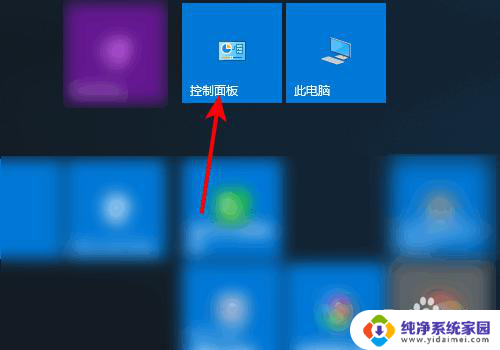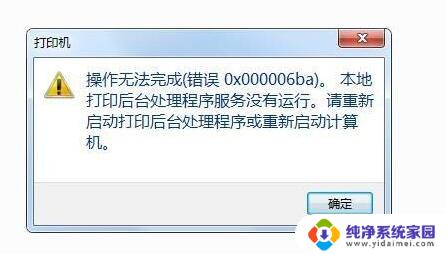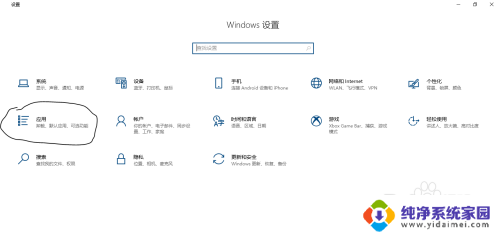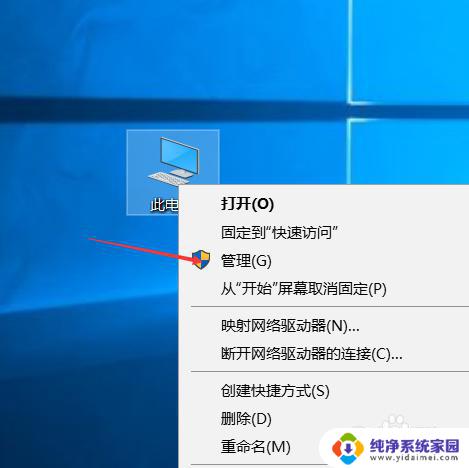win10打印机打印图片中间有空白 Win10打印文件中间空白怎么解决
在使用Win10打印机打印图片时,有时候会出现打印文件中间出现空白的情况,让人感到困扰,这种问题可能是由于打印设置不正确或者驱动程序出现了故障所引起的。为了解决这个问题,我们可以尝试重新设置打印机的参数,更新打印机驱动程序,或者检查打印机的连接是否稳固。通过这些方法,相信可以有效地解决Win10打印文件中间出现空白的困扰。希望以上建议能够帮助到您。
故障描述打印图片两边内容正常、中间空白,打印不正常。

不要直接打开图片点击打印,选中图片点击右键选择打开方式。在打开方式中找到一些其他的软件(比如系统自带的画图),通过其他软件打开此图片。
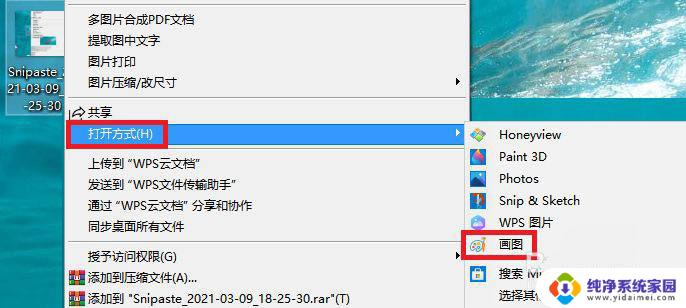
通过软件(以画图为例)打开后,点击文件菜单中的打印选项进行打印。
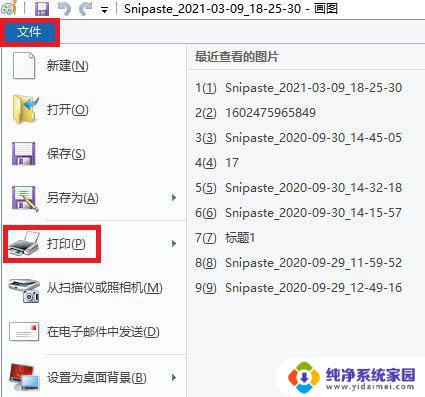
打开设置—Windows更新,重复点击暂停更新7天直到选项变成灰色。将系统更新暂停。
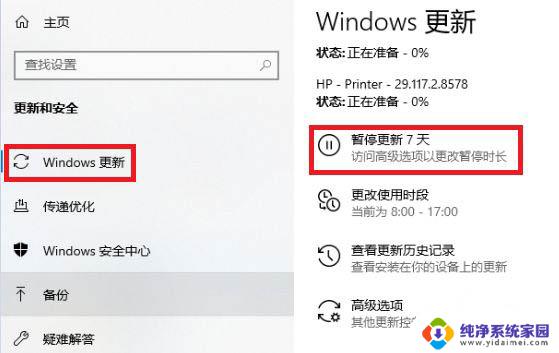
打开控制面板—卸载程序。
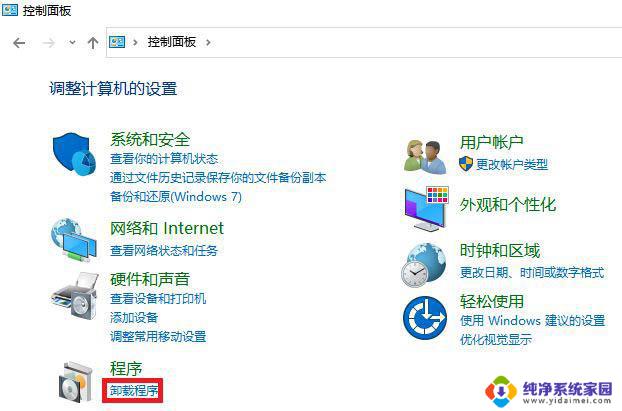
点击左侧查看已安装的更新。
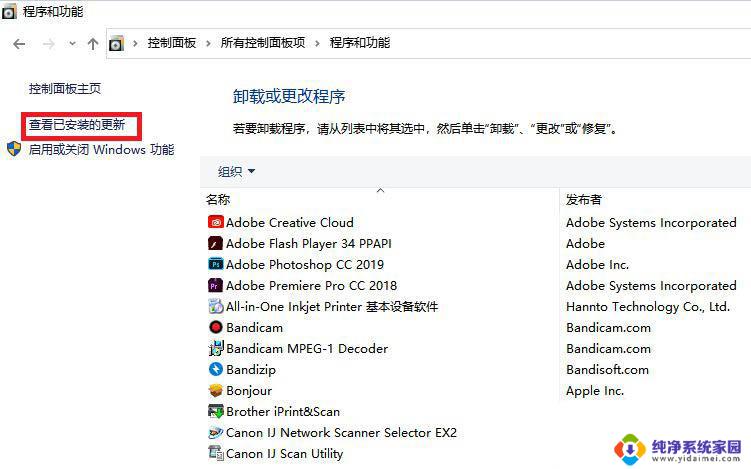
在其中找到KB5000808的更新补丁,选中后右键卸载。卸载完成后请重启计算机。
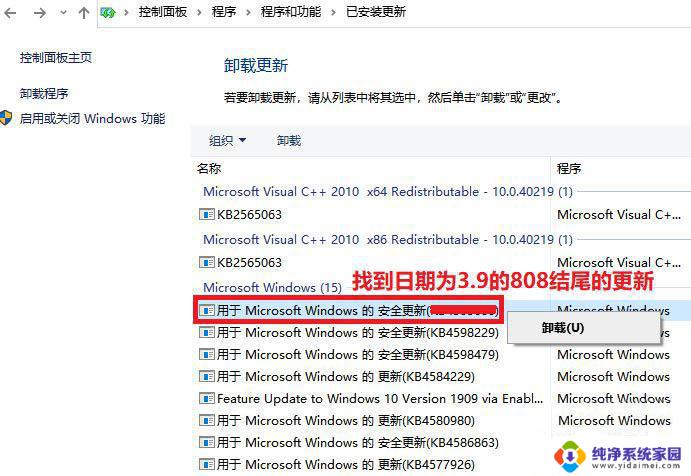
win10系统打印机怎么设置双面打印?
win10系统高级打印怎么改为普通打印?
win10打印机提示USB3.0不兼容该怎么办?
以上就是解决win10打印机打印图片中间出现空白的全部内容,如果你遇到了相同的问题,可以参考本文中介绍的步骤进行修复,希望这对大家有所帮助。